Cách chặn trang Web độc hại trên máy tính và điện thoại – Có một số lý do tại sao bạn có thể muốn chặn các trang web nhất định trên máy tính của mình. Một số trang web có thể đang phát tán vi-rút, chứa nội dung tục tĩu hoặc thậm chí đang cố đánh cắp dữ liệu cá nhân của bạn.
Mặc dù bạn có thể có nhiều khả năng tránh những trang web này, nhưng với trẻ em hay những người không có nhiều kiến thức về không gian mạng sẽ dễ bị tấn công. Trong những trường hợp như vậy, tốt nhất có thể là chặn một số trang web nhất định.
Có nhiều cách chặn trang Web khác nhau. Bạn có thể chọn chỉ chặn các trang web trên các trình duyệt cụ thể, toàn bộ hệ điều hành hoặc trên bộ định tuyến mạng của bạn. Sau đây, ATPWEB sẽ hướng dẫn bạn một vài Cách chặn trang Web độc hại trên máy tính và cả điện thoại.
Xem thêm: Top 9 Web Lưu Trữ Dữ Liệu Vĩnh Viễn Miễn Phí Và An Toàn Nhất
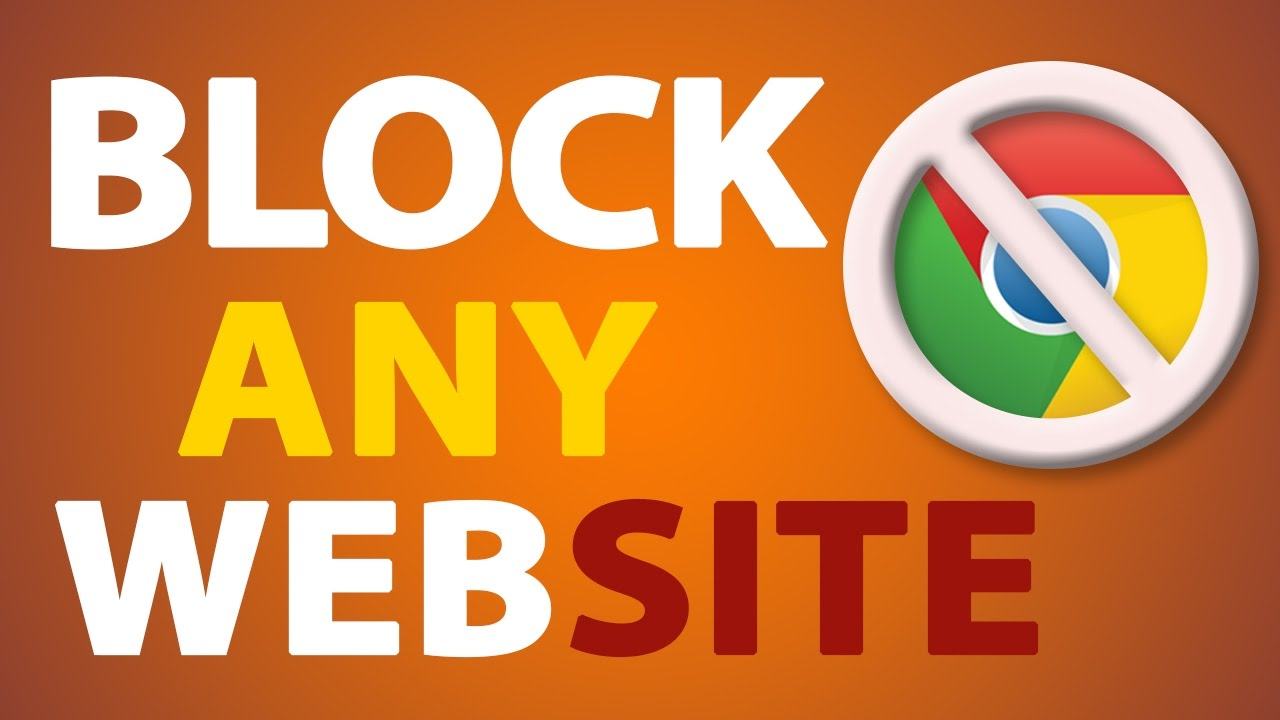
1. Cách chặn trang Web trên máy tính của bạn
Nếu bạn muốn kiểm soát quyền truy cập vào các trang web chỉ trên một máy, thì bạn có thể thiết lập chặn ở cấp hệ điều hành. Cách chặn trang Web này không quá khó để cấu hình và sẽ hoạt động trên các trình duyệt.
Cách chặn trang web bất kỳ trên máy tính Windows
Một trong những xương sống của Internet là hệ thống DNS chuyển các tên dễ nhớ (và dễ nhập) như www.google.com thành các địa chỉ IP tương đương (8.8.8.8). Trong khi bạn sử dụng máy chủ DNS để truy cập các trang web, máy tính của bạn cũng có một thứ gọi là tệp HOSTS có thể lưu trữ thông tin này cục bộ.
Cách chặn trang web dưới đây được sử dụng để vô hiệu hóa quyền truy cập vào các trang web không mong muốn.
- Bước 1. Đảm bảo rằng bạn có quyền truy cập quản trị viên trên máy tính của mình. Đăng nhập vào PC của bạn bằng tài khoản quản trị viên và truy cập C: Windows System32 drivers etc
- Bước 2. Nhấp đúp vào tệp có tên “hosts” và chọn mở tệp bằng Notepad. Bấm OK. Hai dòng cuối cùng của tệp máy chủ lưu trữ mà bạn phải đọc là “# 127.0.0.1 localhost” và “# :: 1 localhost”.
- Bước 2a. Trong trường hợp bạn không thể chỉnh sửa tệp, bạn cần nhấp chuột phải vào tệp có nhãn máy chủ và chọn Thuộc tính. Nhấp vào tab Bảo mật, chọn tài khoản quản trị viên và nhấp vào Chỉnh sửa.
- Bước 2b. Trong cửa sổ bật lên, hãy chọn lại tài khoản và chọn Kiểm soát hoàn toàn. Nhấp vào Áp dụng > Có. Bây giờ hãy nhấp vào OK trong tất cả các cửa sổ bật lên.
- Bước 3. Ở cuối tệp, bạn có thể thêm địa chỉ của các trang web cần chặn. Để thực hiện việc này, chỉ cần thêm một dòng ở cuối tệp, với 127.0.0.1 và sau đó là tên của trang web bạn muốn chặn – điều này sẽ chuyển hướng tên trang web đến máy tính cục bộ của bạn.
Ví dụ: Để chặn Google, chẳng hạn, hãy thêm “127.0.0.1 www.google.com” vào cuối tệp mà không có dấu ngoặc kép. Bạn có thể chặn bao nhiêu trang web tùy ý theo cách này, nhưng hãy nhớ rằng bạn chỉ có thể thêm một trang trên mỗi dòng.
- Bước 4. Lặp lại bước này cho đến khi bạn đã thêm tất cả các trang web mà bạn muốn chặn.
- Bước 5. Bây giờ hãy đóng tệp hosts và nhấp vào Lưu. Khởi động lại máy tính của bạn để các thay đổi có hiệu lực và bạn sẽ thấy rằng tất cả các trang web đó hiện đã bị chặn.
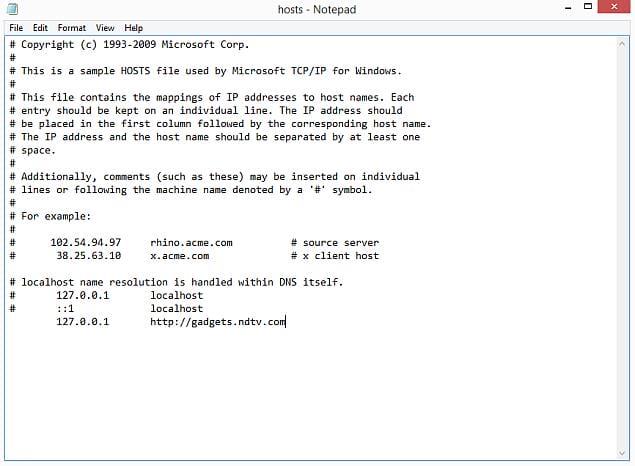
Cách chặn trang web bất kỳ trên máy tính chạy MacOS
Đây là cách chặn trang web trên OS X.
- Bước 1. Đảm bảo rằng bạn có quyền truy cập quản trị viên vào máy Mac của mình. Bây giờ hãy mở Terminal. Bạn có thể tìm thấy nó trong /Applications/Utilities/Terminal.
- Bước 2. Nhập /etc/hosts và nhấn enter. Nhập mật khẩu người dùng (đăng nhập) khi được nhắc.
- Bước 3. Thao tác này sẽ mở tệp /etc/hosts trong trình soạn thảo văn bản. Nhập tên của trang web vào một dòng mới ở định dạng này “127.0.0.1 www.blockedwebsite.com” (bỏ dấu ngoặc kép). Đối với mỗi trang web bạn muốn chặn, hãy bắt đầu một dòng mới và nhập lệnh tương tự với chỉ tên của trang web được thay thế. Khi hoàn tất, nhấn ctrl + x rồi nhấn Y để lưu các thay đổi.
- Bước 4. Bây giờ nhập lệnh dscacheutil -flushcache và nhấn Enter hoặc khởi động lại máy của bạn để đảm bảo các trang web đã bị chặn.
Cách chặn trang web bất kỳ ở cấp trình duyệt
Chặn một trang web trên bất kỳ trình duyệt nào là cách dễ nhất để hoàn thành công việc.
Trên Firefox, bạn có thể cài đặt một addon có tên là BlockSite để chặn trang web.
- Cài đặt addon, nhấn ctrl + shift + a và nhấp vào Extensions ở bên trái. Bây giờ hãy nhấp vào Tùy chọn trong BlockSite. Trong cửa sổ bật lên, nhấp vào Thêm và nhập tên của trang web bạn muốn chặn. Lặp lại quy trình cho tất cả các trang web bạn không muốn truy cập. Bấm OK.
- Bây giờ các trang web này sẽ bị chặn trên Firefox. Bạn cũng có thể đặt mật khẩu trong BlockSite để ngăn người khác chỉnh sửa danh sách các trang web bị chặn. Điều này có thể được thực hiện thông qua menu tùy chọn được mô tả trong bước trước.
BlockSite cũng có sẵn trên Google Chrome.
2. Cách chặn trang web bất kỳ trên điện thoại hoặc máy tính bảng của bạn
Tiếp theo, chúng ta sẽ đi đến cách chặn trang web bấy kỳ trên các điện thoại hoặc máy tính bảng. Có 2 hệ điều hành thông dụng là iOS và Android, và mỗi hệ điều hành sẽ có cách chặn trang web khác nhau. Hãy cùng đi vào từng hệ điều hành.
Cách chặn trang web bất kỳ trên iOS
Apple có một số công cụ kiểm soát của phụ huynh tiện dụng cho phép bạn chặn một số trang web nhất định. Đây là cách thực hiện.
- Đi tới Cài đặt > Chung > Hạn chế.
- Nhấn vào Bật hạn chế. Bây giờ hãy đặt mật mã cho các hạn chế. Lý tưởng là mã này phải khác với mật mã bạn sử dụng để mở khóa điện thoại.
- Sau khi đặt mật mã, cuộn xuống và nhấn vào Trang web. Tại đây, bạn có thể chọn giới hạn nội dung người lớn hoặc chỉ cho phép truy cập vào các trang web cụ thể.
- Chỉ trong các trang web cụ thể, có một danh sách ngắn các trang web được phép bao gồm Discovery Kids và Disney, nhưng bạn cũng có thể thêm các trang web bằng cách nhấn vào Thêm trang web.
- Nếu bạn nhấn vào Giới hạn nội dung người lớn, Apple sẽ chặn các trang web bị cho là có thể bị phản đối, nhưng bạn có thể đưa các trang web vào danh sách trắng bằng cách nhấn vào Thêm trang web trong Luôn cho phép hoặc đưa chúng vào danh sách đen bằng cách nhấn vào trang đó trong Không bao giờ cho phép.
- Nếu bạn cố gắng truy cập một trang web bị chặn, bạn sẽ thấy một thông báo cho biết trang web đó bị hạn chế. Nhấn vào Cho phép trang web và nhập mật mã Hạn chế để mở trang web đó.
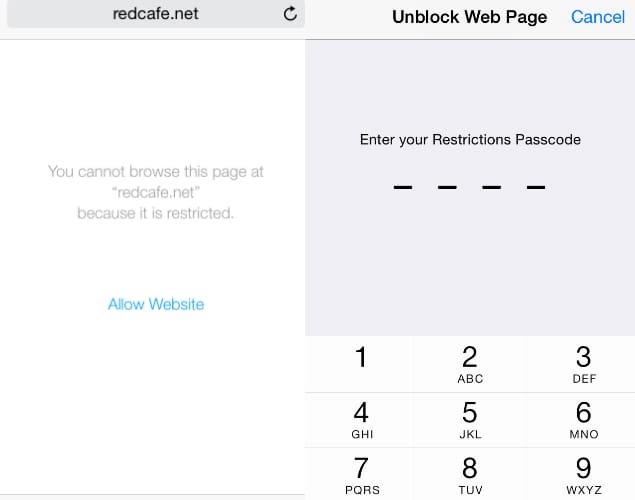
Cách chặn trang web bất kỳ trên Android
Trên Android, bạn có thể làm một số việc khác. Nếu bạn có điện thoại đã root, bạn có thể chặn các trang web bằng cách chỉnh sửa tệp máy chủ trên thiết bị của mình để chuyển hướng các trang web bạn muốn chặn. Bạn sẽ cần một trình quản lý tệp và một trình soạn thảo văn bản – tùy chọn dễ nhất là sử dụng ứng dụng ES File Explorer yêu thích của chúng tôi, cho phép bạn thực hiện cả hai việc. Đây là cách nó hoạt động.
- Cài đặt ES File Explorer. Mở ES File Explorer và nhấn vào nút menu ở trên cùng bên trái. Nhấn vào Local > Device > system > etc
- Trong thư mục này, bạn sẽ thấy tệp có tên máy chủ – hãy nhấn vào tệp đó và trong menu bật lên, hãy nhấn vào văn bản. Trong cửa sổ bật lên tiếp theo, hãy nhấn vào ES Note Editor. Nhấn vào nút chỉnh sửa ở thanh trên cùng.
- Bây giờ, bạn đang chỉnh sửa tệp và để chặn các trang web, bạn cần chuyển hướng DNS của chúng. Để thực hiện việc này, chỉ cần bắt đầu một dòng mới và nhập “127.0.0.1 www.blockedwebsite.com” (không có dấu ngoặc kép, trong đó trang web bị chặn là tên của trang web bạn đang chặn) cho mỗi trang web bạn muốn chặn. Ví dụ: bạn sẽ phải nhập 127.0.0.1 www.google.com để chặn Google.
- Khởi động lại thiết bị Android của bạn.
Nếu phương pháp đó quá phức tạp đối với bạn, bạn có thể cài đặt một ứng dụng chống vi-rút như Trend Micro cho phép bạn chặn các trang web.
- Cài đặt ứng dụng và chạy nó. Đi tới Options > Safe surfing (Tùy chọn > Lướt web an toàn).
- Bây giờ, hãy vuốt đến Quyền kiểm soát của phụ huynh và nhấp vào thiết lập tài khoản. Tạo một tài khoản và bạn sẽ thấy một tùy chọn có tên là Danh sách bị chặn trong ứng dụng. Nhấn vào nó và nhấn Thêm. Bây giờ, hãy thêm từng trang web bạn muốn chặn.
- Sau khi hoàn tất, bạn sẽ không thể truy cập các trang web này trên thiết bị Android của mình.
3. Cách chặn trang web bất kỳ trên toàn mạng của bạn
Nếu bạn có mạng Wi-Fi trong nhà, thì việc thiết lập chặn trên các trang web không mong muốn thông qua bộ định tuyến Wi-Fi sẽ dễ dàng hơn. Hầu hết các bộ định tuyến không có giao diện thân thiện với người dùng, vì vậy điều này có thể hơi khó khăn và tất nhiên, các bước có thể khác nhau đối với mỗi bộ định tuyến, nhưng quy trình cơ bản bạn làm theo khá giống nhau, vì vậy nếu bạn kiên nhẫn một chút, điều này thực sự khá dễ dàng.
Thay đổi cài đặt sai có thể vô tình hủy kích hoạt kết nối của bạn, vì vậy nếu bạn gặp khó khăn, hãy gọi cho đơn vị cung cấp dịch vụ mạng (ISP) của bạn ngay lập tức.
- Để bắt đầu, bạn cần đi tới cài đặt của bộ định tuyến. Mở trình duyệt bất kỳ và nhập 192.168.1.1 vào thanh địa chỉ. Nhấn Enter. Một số bộ định tuyến sử dụng một địa chỉ khác, vì vậy nếu điều này không hoạt động, hãy kiểm tra và xem nó có được đề cập trong tài liệu từ đơn vị cung cấp dịch vụ mạng (ISP) của bạn hay không.
- Bây giờ bạn sẽ phải nhập tên người dùng và mật khẩu. Điều này sẽ được thiết lập trong quá trình cài đặt kết nối của bạn – các giá trị mặc định thường là tên người dùng: quản trị viên và mật khẩu: mật khẩu. Nếu không, hãy kiểm tra với ISP của bạn và lấy tên người dùng và mật khẩu chính xác.
- Như đã đề cập trước đó, giao diện có thể khác nhau. Ở đây bạn sẽ có thể chặn các trang web trong Quản lý truy cập > Bộ lọc. Tùy thuộc vào bộ định tuyến sẽ có các đường dẫn khác nhau.
- Ở đây có một menu thả xuống được gọi là Lựa chọn loại bộ lọc. Chúng tôi đã chọn Bộ lọc URL và nhập trang web chúng tôi muốn chặn vào trường URL bên dưới. Phía trên trường này, có một tùy chọn được gọi là Hoạt động. Ở đây, chúng tôi thấy hai nút, Có và Không. Chúng tôi đã chọn Có và nhấn Lưu. Điều này đã chặn trang web trên mạng của chúng tôi.
Bạn có thể tạo 16 danh sách các trang web bị chặn, mỗi danh sách chứa 16 trang web, sử dụng phương pháp này, cho phép bạn chặn tối đa 256 trang web. Một lần nữa, điều này sẽ thay đổi tùy theo bộ định tuyến.
Xem thêm: Tổng hợp các website cung cấp dịch vụ Hosting an toàn nhất năm 2019
Tổng kết
Hướng dẫn này đã giúp bạn biết cách chặn trang web không mong muốn trên hầu hết mọi thiết bị. Nếu bạn biết bất kỳ cách chặn trang web nào khác, hãy cho chúng tôi biết qua phần bình luận. Cảm ơn các bạn đã đón đọc!!!
- Hotline: 0707 6666 56
- Fanpage: http://facebook.com/atpweb.vn
- Website: http://atpweb.vn



![[Hướng dẫn] Tạo Website Cá Nhân MIỄN PHÍ, Không Cần Code](https://atpweb.vn/wp-content/uploads/2023/06/Frame-4-1024x537.png)





![[Hướng dẫn] Tạo Sitemap Cho Website Chuẩn Nhất](https://atpweb.vn/wp-content/uploads/2022/07/Frame-17.png)


